Cómo desinstalar Norton Antivirus desde cualquier computadora
Qué saber
- Windows: Abrir Panel de control. Seleccione Programas > Programas y características.
- Luego, seleccione Seguridad Norton en la lista de aplicaciones instaladas. Escoger Desinstalar y siga las indicaciones de la pantalla.
- Mac: Abrir Seguridad Norton. Seleccione Seguridad Norton en la barra de menú. Escoger Desinstalar Norton Security > Desinstalar. Siga las indicaciones de la pantalla.
Este artículo explica cómo desinstalar Norton Antivirus en computadoras con Windows 10, Windows 8 o Windows 7 y Mac.
Cómo desinstalar Norton Antivirus en Windows
Es posible que desee eliminar Norton software antivirus desde su PC o Mac si cambia a otra aplicación de protección o desea desinstalar Norton temporalmente mientras actualiza su disco duro. En algunas situaciones, puede ser suficiente apagar o deshabilitar el software. En otros, desinstalar Norton por completo es la única solución.
Para desinstalar el antivirus Norton en su computadora con Windows 10, Windows 8 o Windows 7:
Abierto Panel de control de Windows.
-
En Windows 10, seleccione Programas y luego Programas y características en la pantalla siguiente. En Windows 8 y Windows 7, haga clic en Programas y características.
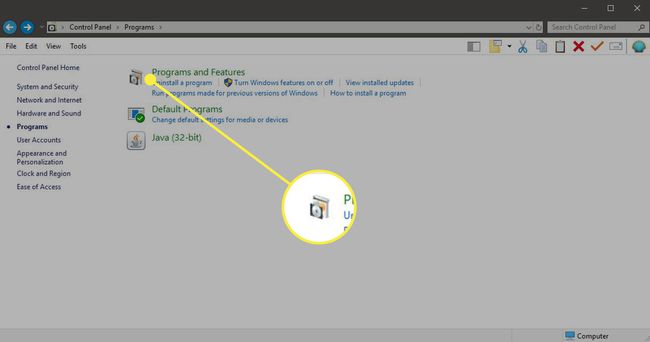
-
Desplácese hacia abajo en la lista de aplicaciones instaladas y seleccione Seguridad Norton.
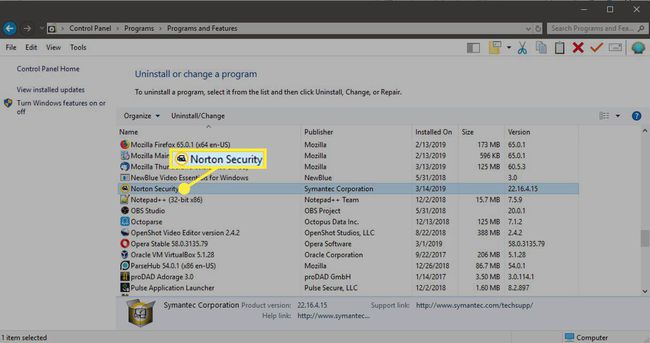
-
Seleccione Desinstalar los cambios en Windows 10 o haga clic en Desinstalar en Windows 8 y Windows 7 ubicados encima de la lista de programas instalados.
Es posible que aparezca el cuadro de diálogo Control de cuentas de usuario, preguntándole si desea permitir que esta aplicación realice cambios en su dispositivo. Escoger sí continuar.
Siga las instrucciones en pantalla para completar el proceso de desinstalación. Es posible que se le solicite reiniciar para eliminar Norton de su PC.
-
Algunos usuarios de Windows experimentan problemas al intentar desinstalar Norton con este método y reciben un mensaje que indica que se produjo un error y que es posible que se haya desinstalado el software. En este caso, no se ha desinstalado y debe descargar e iniciar el Herramienta Norton Remove and Reinstall de Symantec.
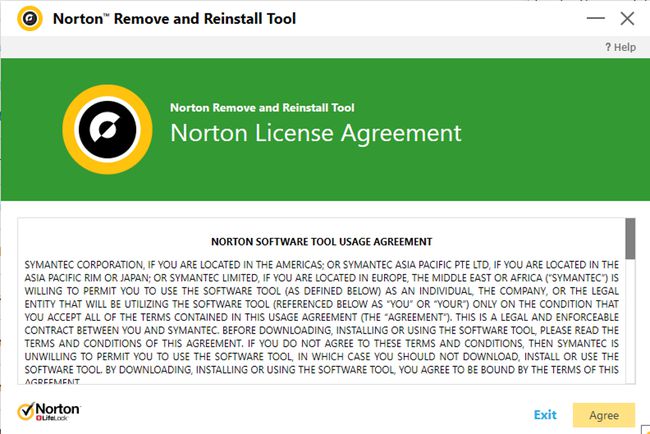
-
Si toma esta ruta, seleccione Opciones avanzadas en la segunda pantalla de la herramienta Eliminar y reinstalar y seleccione Quitar sólo.
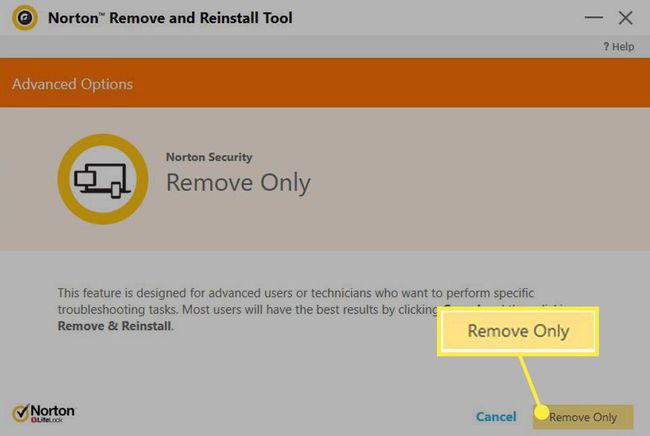
Norton se elimina de su PC. Instale o active otra aplicación antivirus lo antes posible. Nunca es una buena idea dejar su computadora desprotegida.
Cómo desinstalar Norton Antivirus en una Mac
Es igualmente fácil eliminar Norton en una computadora Mac.
Lanzar el Seguridad Norton aplicación haciendo clic en su icono en el Muelle.
Hacer clic Seguridad Norton en la barra de menú de la aplicación, ubicada en la esquina superior izquierda de la pantalla junto al logotipo de Apple.
-
Seleccione Desinstalar Norton Security en el menú desplegable.
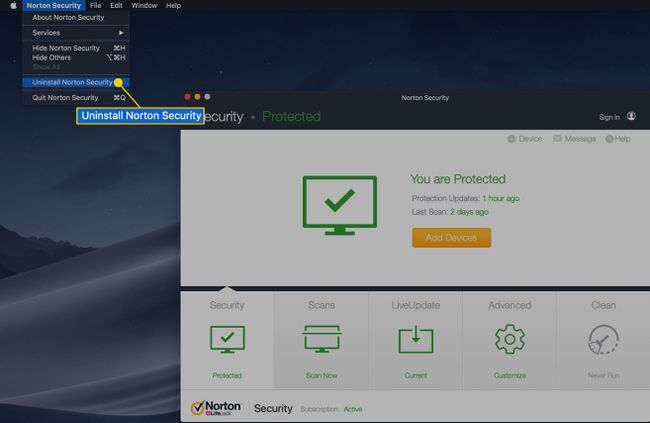
-
A Desinstalación de Norton Security Aparece el cuadro de diálogo. Hacer clic Desinstalar.
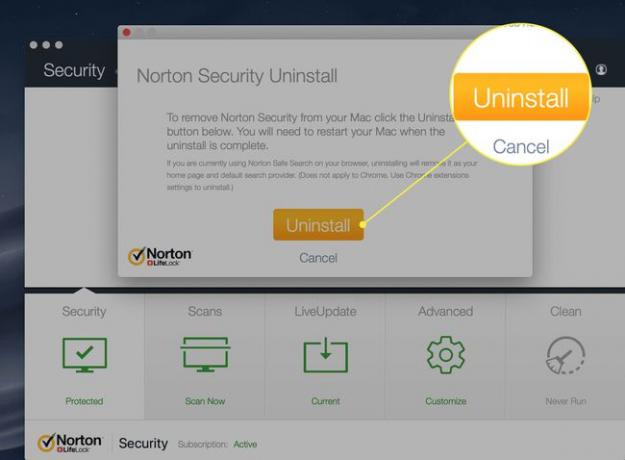
-
La Mac le informa que se necesita una herramienta auxiliar para desinstalar Norton Security. Ingrese su contraseña del sistema macOS en el campo provisto y seleccione Instalar ayudante continuar.
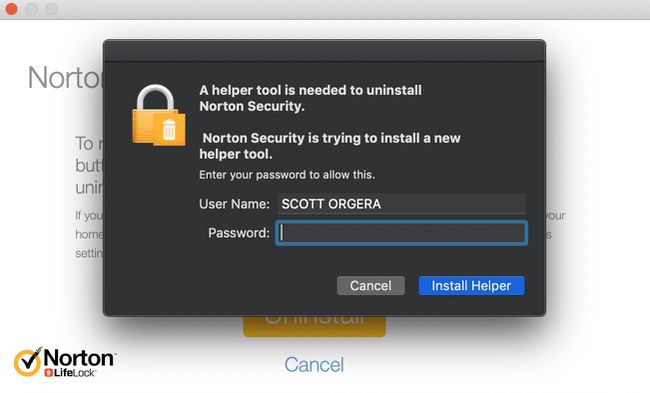
-
Hacer clic Reiniciar ahora.
Asegúrese de guardar los documentos abiertos o cualquier otra cosa que no quiera perder antes de reiniciar su Mac.
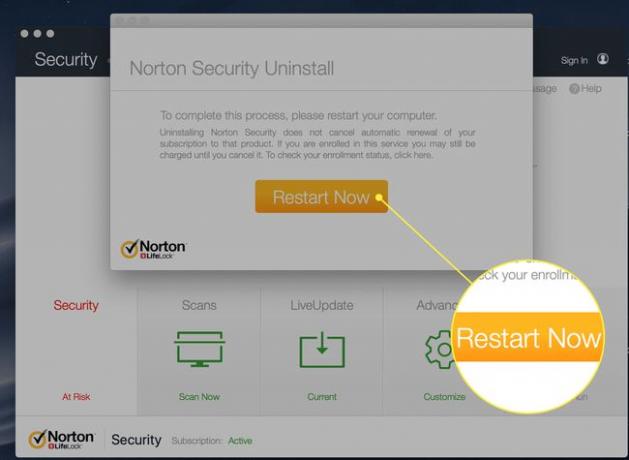
Norton Security se elimina de su Mac. Elimine el icono del Dock manualmente haciendo clic y arrastrándolo al Basura.
